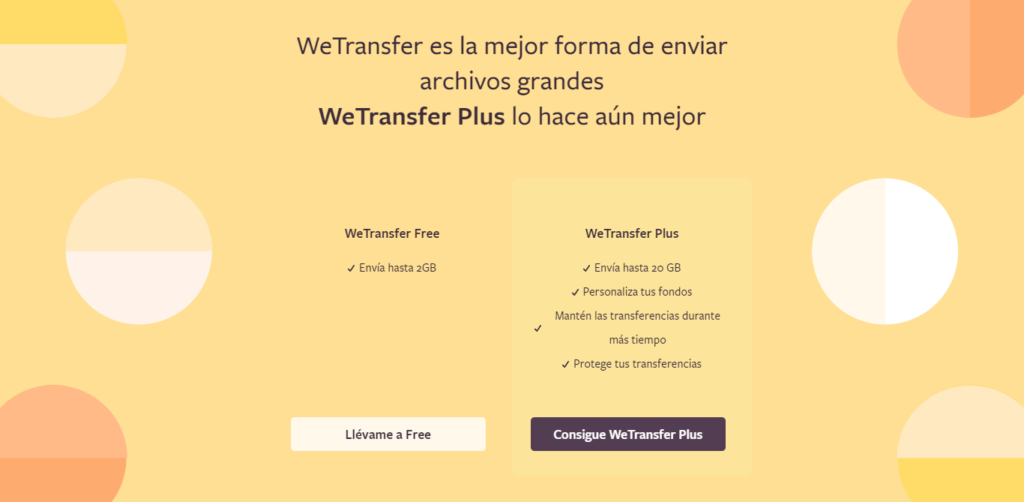¿Ce este WeTransfer? Despre asta vom vorbi pe parcursul acestei postări, unde vă vom spune pentru ce este această aplicație și cum putem transfera fișiere prin ea. De asemenea, vă oferă o explicație detaliată a modului de utilizare corectă.

Ce este WeTransfer?
WeTransfer este o aplicație care oferă un serviciu de transfer de fișiere puternic printr-un cloud, a devenit foarte popular în rândul utilizatorilor, deoarece este foarte ușor de utilizat și foarte eficient pentru trimiterea fișierelor către una sau mai multe persoane prin poștă. Electronic sau printr-un link, astfel încât să o poate împărtăși. Acest serviciu are peste 50 de milioane de utilizatori pe lună în 195 de țări diferite.
Unul dintre avantajele pe care le are această aplicație față de alte persoane cu servicii similare, cum ar fi: Dropbox sau Box.net, este că această aplicație nu te obligă să creezi un utilizator sau un cont pentru a o putea folosi. În plus, persoana care primește fișierul nu trebuie să își creeze nici un cont, adică imposibil, deoarece salvați toți pașii pentru a crea un cont.
Deși nu este obligatoriu să creați un cont, aveți posibilitatea de a crea unul dacă este la alegerea dvs. și, pe lângă faptul că aveți versiunea gratuită, puteți opta și pentru un plan de plată, dacă vă interesează cu care veți fi capabil să beneficieze de opțiuni mai avansate în cadrul aplicației. Una dintre aceste opțiuni avansate pe care ni le oferă această aplicație este că puteți trimite până la 20 GB în fișiere, spre deosebire de 2 GB de fișiere pe care le puteți trimite gratuit.
În cadrul acestei aplicații există un plan numit WeTransfer Pro care vă oferă un cloud personal cu capacitatea de 100 GB și posibilitatea de a vă proteja fișierele într-un mod mai sigur și veți avea opțiunea de a vă personaliza e-mailurile sau aspectul pagina de unde vor descărca fișierele. Deci, aceasta este o opțiune atractivă pentru care vă puteți baza pe ea în beneficiul dumneavoastră.
Cum să trimiteți fișiere?
După ce știm ce este WeTransfer, trebuie să învățăm cum să rulăm această aplicație, ceea ce trebuie să facem mai întâi este să intrăm pe pagina sa web. plan, numit WeTransfer Plus.
Apoi pe acest ecran veți apăsa butonul duceți-mă gratuit (gratuit) unde puteți trimite fișiere fără a fi nevoie să vă înregistrați sau să nu plătiți absolut nimic. Apoi mai jos vi se va afișa un ecran în care vă vor cere să citiți cu atenție termenii contractului și serviciului și apoi să acceptați, trebuie să-l citiți prin linkurile care vă arată acolo și când terminați de citit apăsați butonul Accept pentru a continuați să avansați și să treceți pentru a partaja fișierul.
Apoi veți merge la un ecran unde puteți configura trimiterea fișierului. Mai întâi trebuie să faceți clic pe pictograma + unde puteți adăuga fișierele. Atunci se va deschide exploratorul sistemului de operare pe care îl aveți pe computer și veți putea naviga în el pentru a putea selecta fișierele pe care doriți să le trimiteți, trebuie doar să vă reamintiți că aveți o limită de 2 GB pe transport gratuit.
Apoi va trebui să apăsați butonul cu cele trei puncte din stânga jos, unde va fi afișat un meniu în care puteți decide dacă trimiteți fișierele prin e-mail sau printr-un link care va fi generat pentru dvs. Dacă alegeți opțiunea link, este generat un link, astfel încât să îl puteți partaja prin WhatsApp sau orice altă aplicație care vă place.
Dacă alegeți opțiunea de e-mail, vi se va solicita adresa de e-mail a persoanei la care doriți să trimiteți fișierul. Dacă alegeți să creați un link, va trebui să completați doar un mesaj pentru destinatarul fișierului, iar dacă alegeți opțiunea de e-mail va trebui să introduceți e-mailul dvs. și cel al persoanei care va primi fișierul.
Odată ce ați completat completarea a tot ceea ce vă cer să trimiteți fișierul și fișierul selectat de partajat, trebuie doar să apăsați butonul de transfer pentru a-l putea trimite. După aceasta, veți putea observa starea transferului pe ecran și va trebui să așteptați doar ca acesta să ajungă la 100%.
Ceea ce înseamnă că fișierul a fost transferat cu succes și veți fi întrebat din nou dacă doriți să trimiteți un alt fișier. Dacă răspunsul dvs. este nu, trebuie doar să închideți pagina web a aplicației, deoarece ați finalizat cu succes trimiterea fișierului.
https://youtu.be/6cg0F4PJzZg?t=3
Avantajele și dezavantajele utilizării WeTransfer
Acest serviciu numit WeTransfer ca toate tipurile de aplicații sau programe are avantajele și dezavantajele pe care le vom menționa mai jos:
Avantaj
- Nu este necesară înregistrarea pentru ao utiliza.
- Cu toate acestea, avem opțiunea de a ne înregistra și de a ne bucura de beneficiile contului gratuit.
- Este o aplicație foarte rapidă și ușor de utilizat.
- Aveți până la 2 GB per fișier.
- Puteți trimite linkul către fișier sau prin e-mail.
Dezavantaje
- Când generați un link în opțiunea gratuită, acesta se află în domeniul public.
- Când limita are o dimensiune de 2 GB per fișier.
- Nu veți putea introduce parole.
Pentru a încheia această postare interesantă, putem spune că WeTransfer este o aplicație excelentă care vă va ajuta să trimiteți fișiere mari într-un mod foarte simplu, fără a fi nevoie să deschideți un cont pe pagină, dacă nu doriți. Pașii pentru a putea trimite fișierele sunt prea simpli, astfel încât veți putea realiza cu ușurință fără nicio dificultate.
Trebuie doar să urmați pașii menționați mai sus, astfel încât să puteți transfera acel fișier către persoana dorită fără nicio problemă. Deci, dacă nu știați despre existența acestei aplicații, el v-a invitat să o încercați și să vedeți ce părere aveți despre această opțiune pentru transferuri mari de fișiere.
Dacă sunteți unul dintre acei utilizatori cărora le place să vă extindă în continuare cunoștințele despre aplicațiile care ne fac viața mai ușoară, vă voi lăsa următorul link despre La ce se folosește Youtube?.